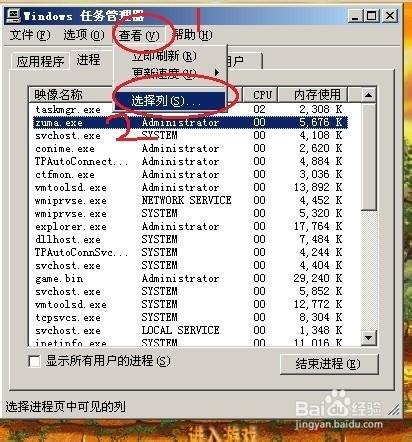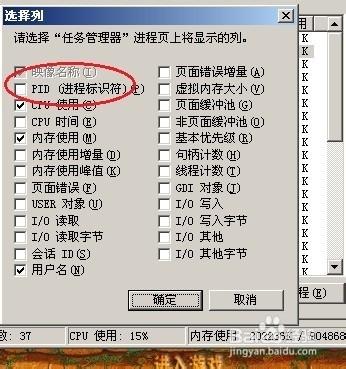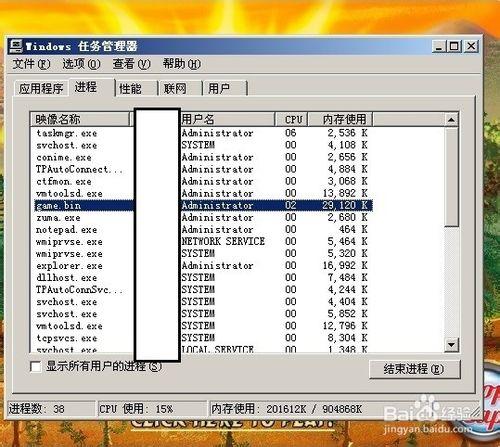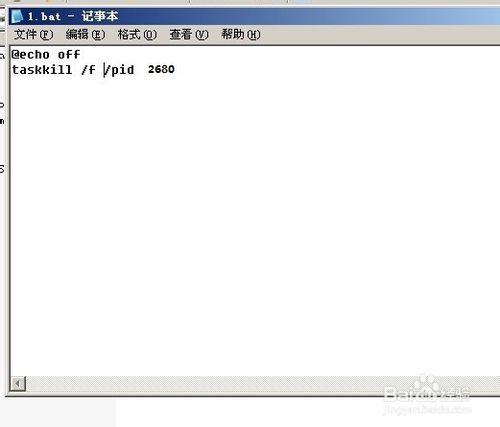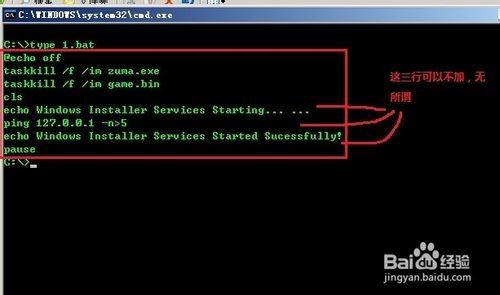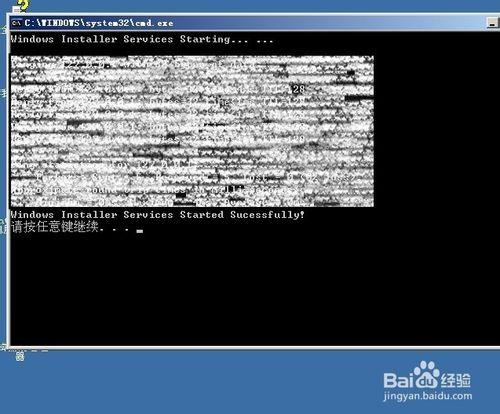平時無論幹什麼,總會遇到需要立即關閉當前執行的程式的時候,而如果手速不夠快,很有可能引起小小的麻煩,那如何快速有效的關閉我們的正在執行的程式呢?本篇原創經驗就為大家介紹一種方法。
注意,不適合需要儲存資訊的程式的關閉。
工具/原料
一雙明亮的眼睛
方法/步驟
由於本篇後面要涉及到一些測試,為了截圖方便,就在虛擬機器上做了。第一步是要開啟一個測試程式,用一個遊戲當作測試程式,如圖
這裡有兩種方法,第一種:開啟工作管理員,單擊“檢視-選擇列”
在彈出的窗體中,將“PID”勾選上,然後確定,單擊“應用程式”頁,找到遊戲名,在上面單擊右鍵,選擇“轉到程序”,就可以看到它的主程序,然後記住工作管理員裡的程序的PID
然後在C盤根目錄下新建一個記事本,改字尾為BAT,本例中用 1.bat ,右鍵,選擇“編輯”,填入下列資訊
@echo off
taskkill /f /pid 遊戲的pid
例如本例中游戲的pid為2680 那就是 taskkill /f /pid 2680,然後儲存即可
然後無論什麼時候,只要按住 windows徽標鍵+R 彈出執行窗體,輸入bat的路徑,是 c:\1.bat
敲一下回車,就能發現我們的遊戲關掉了,如果看到程式還有程序存在就多加幾句taskkill即可。但是當您再次啟動程式的時候就會發現程式的PID變了,這是因為系統記憶體是動態分配的,不是固定的,這時候用pid的方法就顯得太過麻煩,就要用我們接下來的辦法:
方法二:依照上述方法找到程式的pid所在的程式,記下程式名,我這裡是 ,然後更改剛才那個 1.bat 的內容如下
@echo off
taskkill /f /im zuma.exe
taskkill /f /im game.bin
因為本例中祖瑪存在著兩個相關程序,一個是他的啟動器,一個是遊戲本身,所以我們要寫上兩行
為了不讓外人看出來這是在結束遊戲程序,在語句後面在加上一個清屏的cls,一個輸出,一個暫停,或者是開啟另外的程式都可以,這裡用暫停吧,語句會是這樣的
然後按住windows徽標鍵+R,可以看到裡面已經有了這個1.bat了
根據這一發現,我們就可以製造出最快捷的關閉程式的方法了,下一次直接開啟執行框框然後按回車即可,一秒內完全可以做到,下面就測試一下
可以注意到下方所有的程式都結束的乾乾淨淨了,下一次無論什麼時候都可以這樣來結束程序,和taskkill一類的命令還有tasklist,有興趣的朋友可以試一下。至此,我們的快速關閉程式的教程就圓滿結束了,鼓掌!!
注意事項
用於測試的軟體下載後請及時查毒,以避免不必要的麻煩;
需要儲存資料的應用程式請勿用此方法;